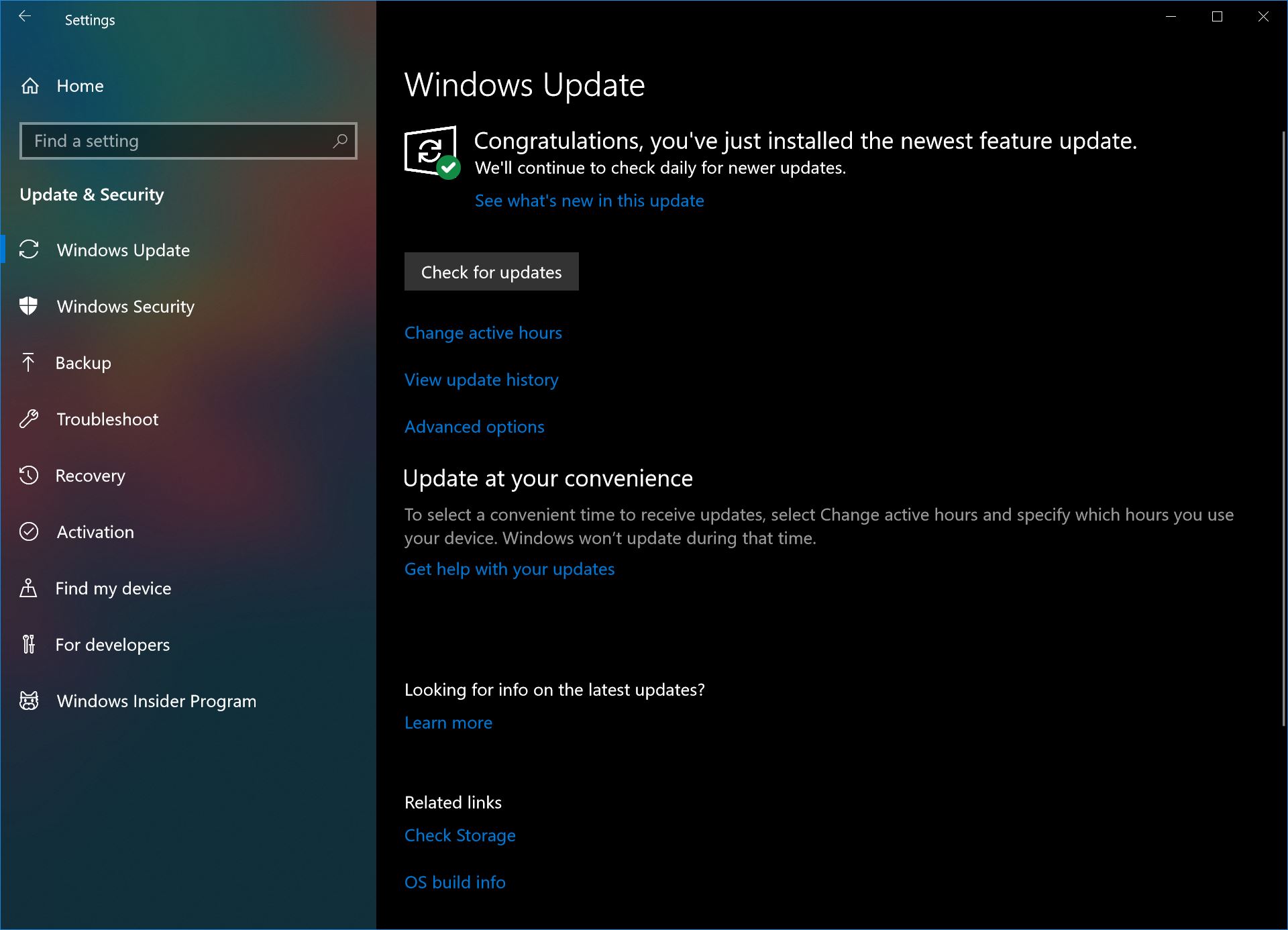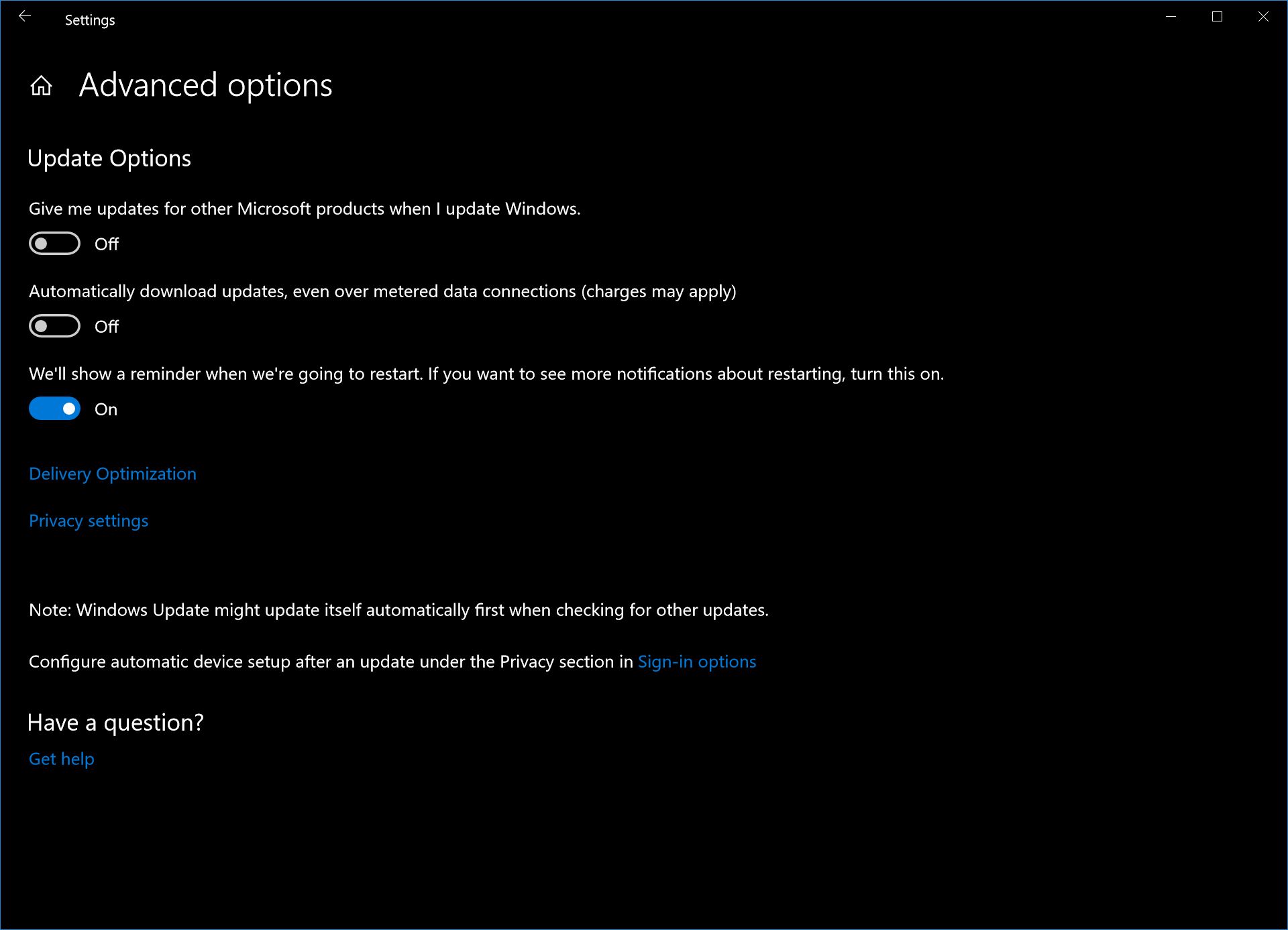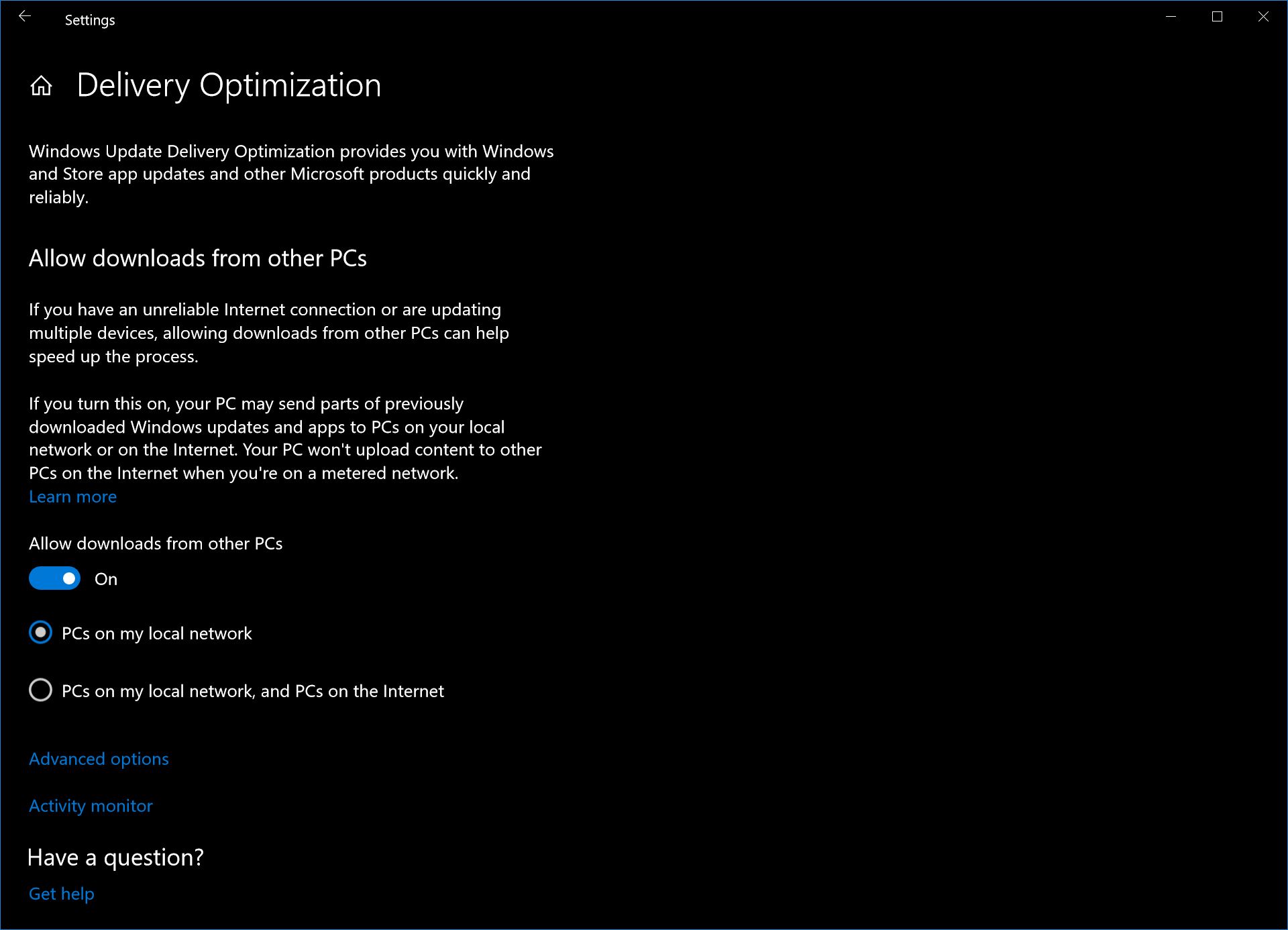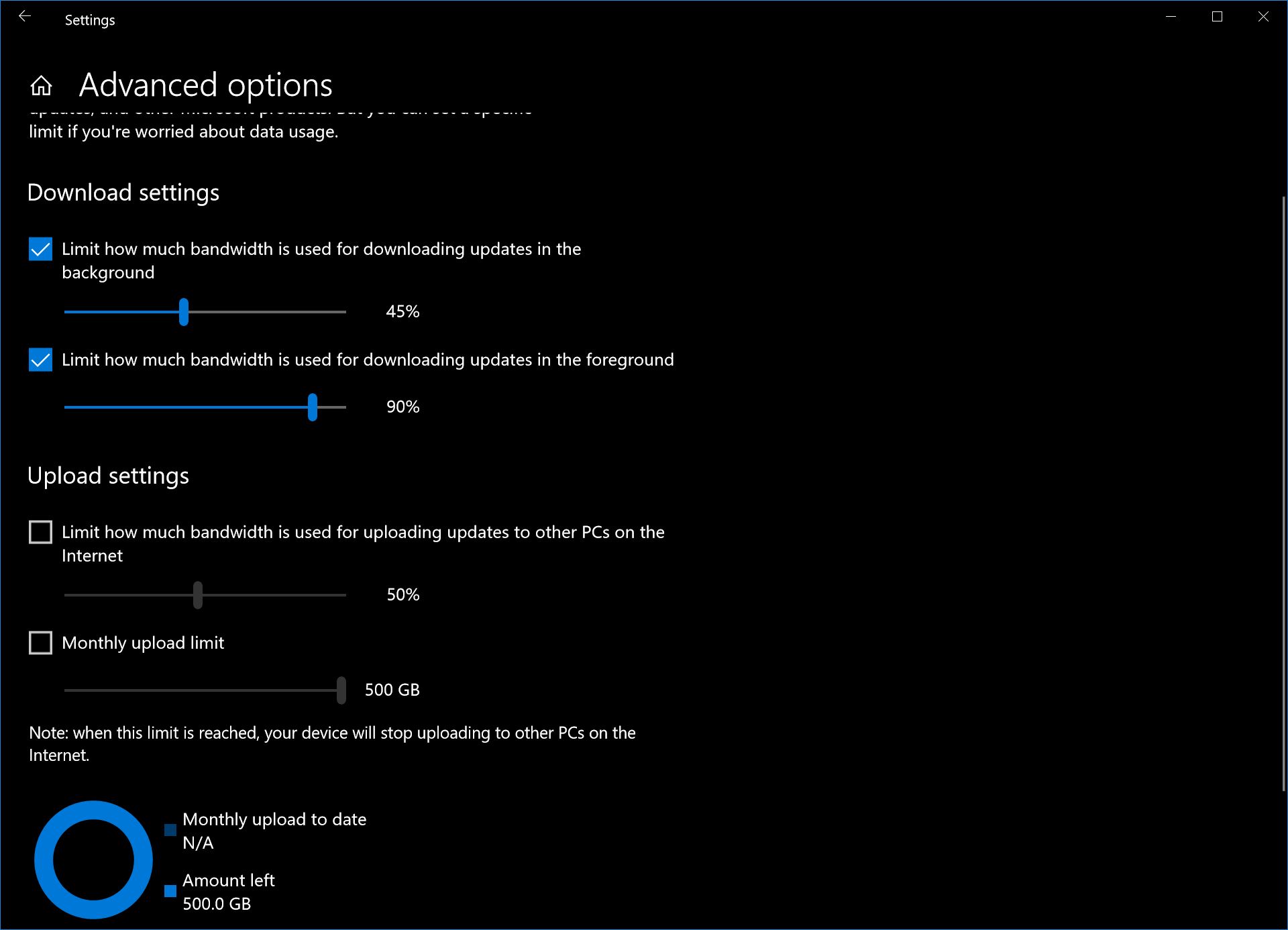Ako ovládať rýchlosť šírky pásma sťahovania na pozadí v systéme Windows 10
2 min. čítať
Aktualizované na
Prečítajte si našu informačnú stránku a zistite, ako môžete pomôcť MSPoweruser udržať redakčný tím Čítaj viac

Šírka pásma (v tomto prípade) je termín, ktorý sa používa na určenie toho, aká priorita pripojenia je udelená spustenej aktivite na vašom PC. Čím väčšiu šírku pásma má aktivita, tým rýchlejšie môže napredovať a naopak. Spoločnosť Microsoft pridala novú funkciu do aktualizácie Windows 10 Fall Creators Update, ktorá vám umožňuje ovládať, akú šírku pásma zaberajú aktivity počítača na pozadí a v popredí, ako sú aktualizácie Windows Store a Windows Update.
Je to preto, aby používatelia, ktorí uprednostňujú zrýchlenie aktualizácií svojich aplikácií a aktualizácií systému Windows, tak mohli urobiť a zároveň poskytnúť používateľom, ktorým je jedno, či si chcú robiť, čo chcú.
Budete sa musieť pohrabať v aplikácii Nastavenia, ale ak ste niekto, kto neustále chce, aby boli aktualizácie systému Windows o niečo rýchlejšie, bude to stáť za to, keď skončíte.
TL: DR, môžete prispôsobiť šírku pásma používateľov systému Windows na sťahovanie prostredníctvom aplikácie nastavení.
Ako ovládať, akú šírku pásma zaberá sťahovanie systému Windows.
- Otvorte Nastavenia > Aktualizácia a zabezpečenie.
- V časti Windows Update nájdite odkaz Rozšírené možnosti a kliknite naň.
- V podponuke Rozšírené možnosti nájdite odkaz Optimalizácia doručenia a vyberte ho tiež.
- V časti Optimalizácia doručenia nájdite rozšírené možnosti a vyberte to.
- Nižšie uvidíte nové menu. Kliknite na možnosti „Obmedziť, koľko šírky pásma sa používa na sťahovanie aktualizácií na pozadí“ a „Obmedziť, koľko šírky pásma sa používa na sťahovanie aktualizácií v popredí“ a potom ich presuňte na požadované hodnoty. Pre budúcu referenciu Microsoft uprednostňuje 45 % a 90 %, ak by ste sa chceli vrátiť.